本篇文章將介紹在TradingView中設置阿諾勒古移動均線(Arnaud Legoux Moving Average,簡稱ALMA)的設置方法。
阿諾勒古移動是一種使用了統計學中的正態分佈(高斯分佈)的趨勢類技術指標。
阿諾勒古移動均線是以優化反映價格的變動為重點的移動均線,相比其他的移動平均線其描繪的曲線更加平滑。
以下介紹阿諾勒古移動移動均線如何設置。
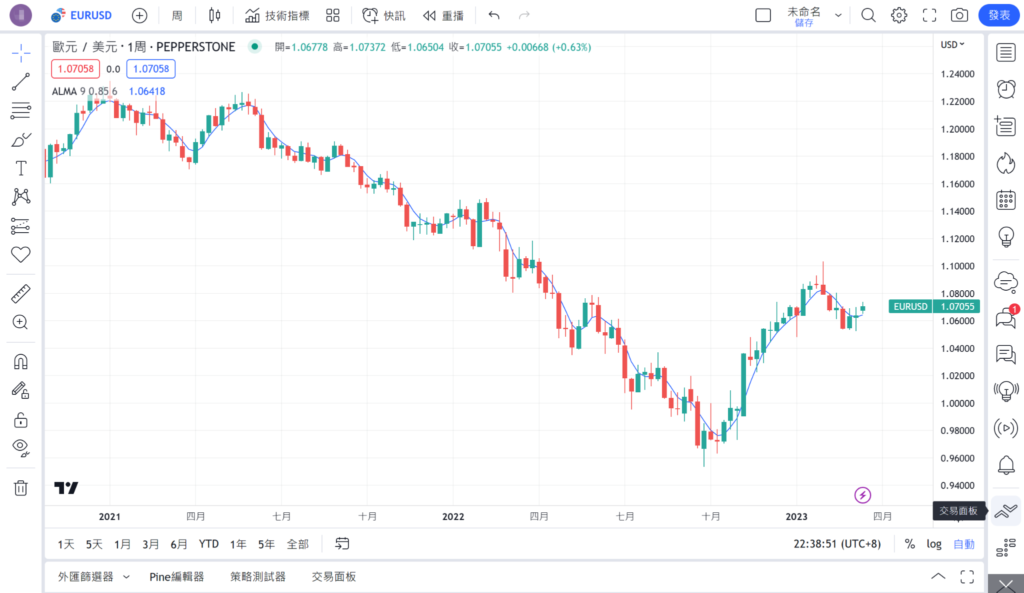
阿諾勒古移動均線
目錄
在圖表中添加阿諾勒古移動均線的方法
在TradingView圖表中添加阿諾勒古移動均線的方法如下。
打開TradingView圖表,點擊圖表上方的[技術指標],或者右鍵單擊蠟燭線→「在~上增加指標/策略]。
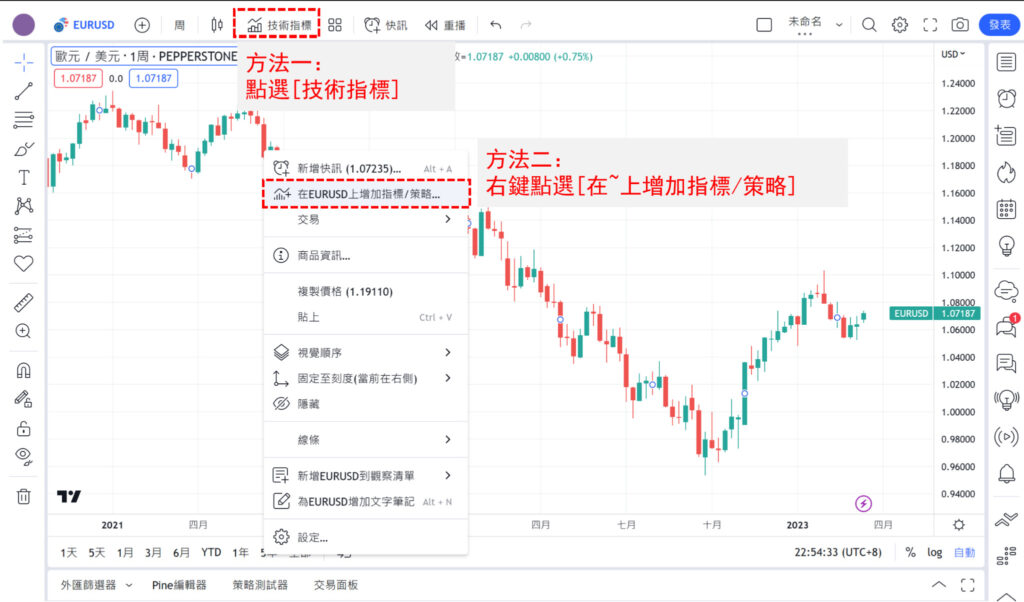
添加阿諾勒古移動均線-01
打開[技術指標]視窗后,依次點擊[技術]→[技術指標],找到[阿諾勒古移動均線]后並點擊。
這樣,圖表中就顯示阿諾勒古移動均線了。
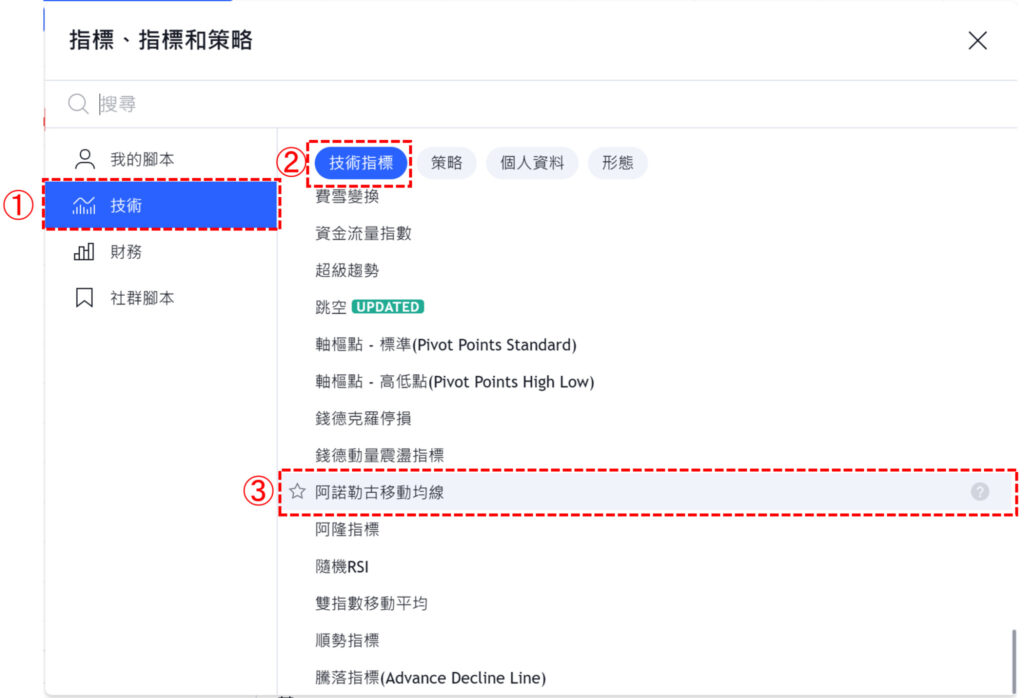
添加阿諾勒古移動均線-02
另外,還可以透過在技術指標視窗上方的搜尋欄位輸入想要顯示的指標名稱的方法增加指標。
例如,在搜尋欄位輸入[ALMA]或者[阿諾勒古移動均線],阿諾勒古移動均線就會很容易被找到并快速的顯示到圖表上。
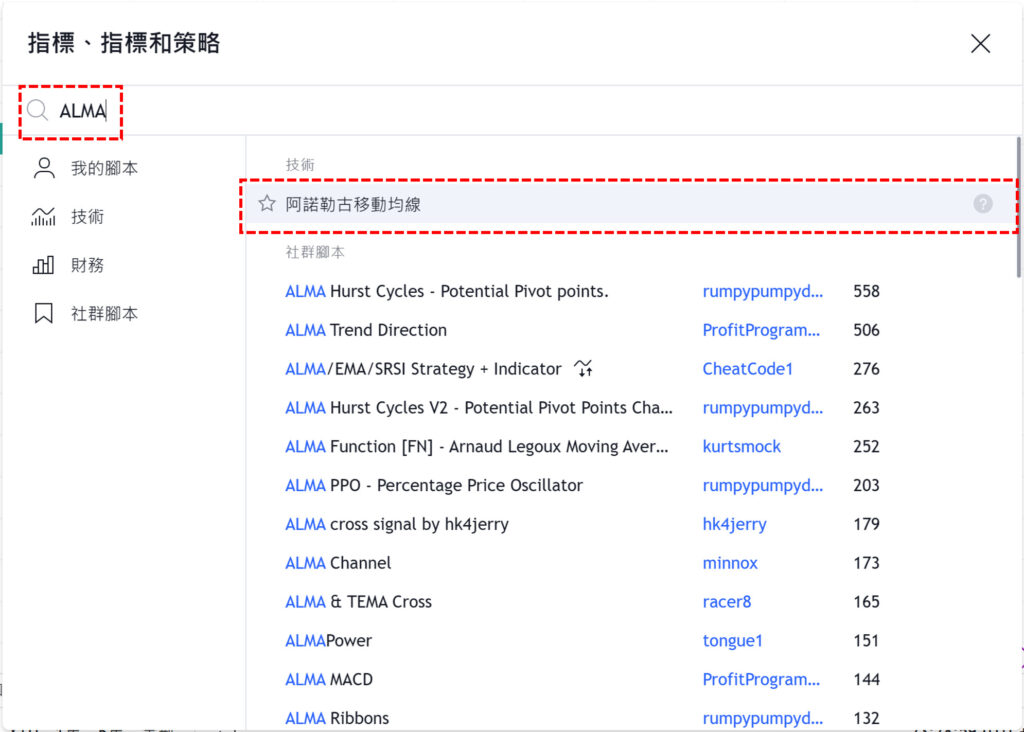
阿諾勒古移動均線
阿諾勒古移動均線設置介面的使用方法
阿諾勒古移動均線的設置介面,可以透過「雙擊顯示中的指標」,「雙擊圖表左上方的指標名稱」或是「點擊指標名稱與滑鼠游標重合時出現的齒輪形狀的設置圖標」中的任何一種方法打開。
雖然還有其他的打開方法,但是以上三種是較爲簡單的方法。
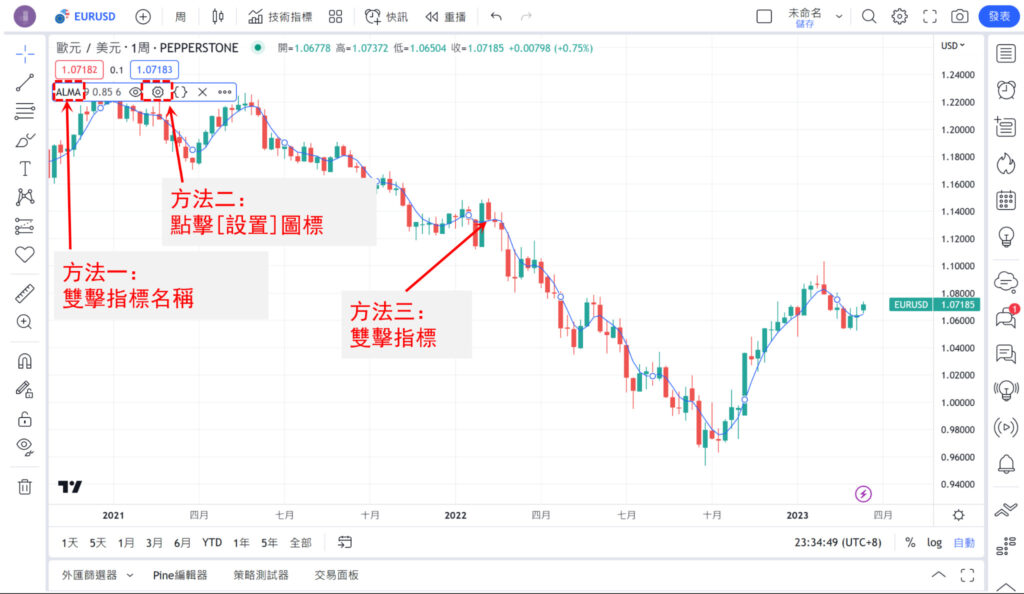
ALMA指標的設置
阿諾勒古移動均線的設置介面分為「輸入」、「樣式」、「可見性」,點擊介面上方的標籤可以進行切換。
全部設置完成后,點擊「確認」。
另外,點擊「確認」左邊的「預設值」按鈕,還可以重設設置和保持設置。
輸入
在「輸入」中設置顯示阿諾勒古移動均線的時間週期、時間段等。
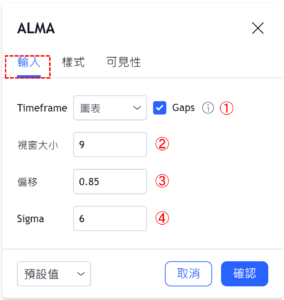
ALMA指標的設置-輸入
①時間週期(Timeframe)
選擇顯示阿諾勒古移動均線的時間週期。
系統預設值是「圖表」,此時顯示的是當前圖表中時間週期的阿諾勒古移動均線。
圖表
・1分鐘
・3分鐘
・5分鐘
・15分鐘
・30分鐘
・45分鐘
・1小時
・2小時
・3小時
・4小時
・1天
・1週
・1月
・3月
・6月
②視窗大小
設置用於計算阿諾勒古移動均線的時間。
系統預設值是[9]。
③偏移
設置適用於阿諾勒古移動均線的偏移值。
系統預設值是[0.85]。
偏移設置為[1]時,可以匹配當前的價格。
④Sigma
設置用於阿諾勒古移動均線的標準偏差。
系統預設值為[6]。
樣式
[樣式]中可以設置阿諾勒古移動均線的顔色、種類等。
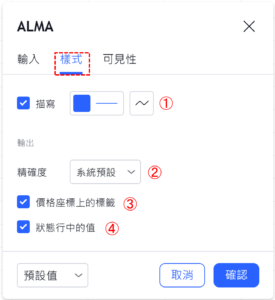
ALMA指標的設置-樣式
①描寫
設置是否顯示阿諾勒古移動均線。
另外,還可以更改線的顔色、不透明度、厚度、種類等。
②精確度
設置阿諾勒古移動均線的值顯示到小數點第幾位。
系統預設
・0
・1
・2
・3
・4
・5
・6
・7
・8
③價格座標上的標籖
設置是否顯示價格座標上的標籖。
④狀態行中的值
是指是否顯示狀態行中的值。
可見性
在[可見性]中可以設置阿諾勒古移動均線在每個時間週期中是否顯示。
只有在勾選框選中的時間週期才會顯示阿諾勒古移動均線,取消勾選時就會切換為不顯示。
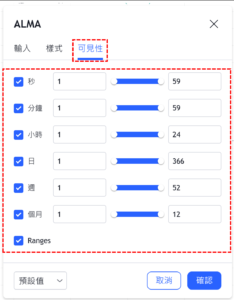
ALMA指標的設置-可見性
TradingView教學
介紹電腦(PC)版,手機版(iPhone與Android)的TradingView使用教學內容。